Обновлено май 2024: перестаньте получать сообщения об ошибках и замедлите работу вашей системы с помощью нашего инструмента оптимизации. Получить сейчас в эту ссылку
- Скачайте и установите инструмент для ремонта здесь.
- Пусть он просканирует ваш компьютер.
- Затем инструмент почини свой компьютер.
Можете ли вы вспомнить технологическую жизнь без эмодзи? Мы тоже не можем. Смайлы полезны по многим причинам, особенно в Slack. Само их существование может изменить способ доставки сообщения.
![]()
Slack также позволяет загружать и использовать собственные смайлы. Будь то ваши или ваши любимые смайлики, они придадут вашему рабочему месту нечто особенное.
Пользовательские смайлики также очень просты в использовании. Вам не нужно быть компьютерным гением, чтобы уметь загружать, использовать или даже удалять их.
Как добавить пользовательский Emoji в Slack

- Чтобы добавить смайлики, сначала нужно смайлики, доступные на вашем компьютере. Идеальный размер - 128 х 128 пикселей. Если вы предложите другой формат, Slack сожмет его до 128 x 128.
Примечание. Не забудьте убедиться, что загружаемый вами смайлик лицензирован для коммерческого использования, если вы используете Slack для своего бизнеса.
Обновление за май 2024 года:
Теперь вы можете предотвратить проблемы с ПК с помощью этого инструмента, например, защитить вас от потери файлов и вредоносных программ. Кроме того, это отличный способ оптимизировать ваш компьютер для достижения максимальной производительности. Программа с легкостью исправляет типичные ошибки, которые могут возникнуть в системах Windows - нет необходимости часами искать и устранять неполадки, если у вас под рукой есть идеальное решение:
- Шаг 1: Скачать PC Repair & Optimizer Tool (Windows 10, 8, 7, XP, Vista - Microsoft Gold Certified).
- Шаг 2: Нажмите «Начать сканирование”, Чтобы найти проблемы реестра Windows, которые могут вызывать проблемы с ПК.
- Шаг 3: Нажмите «Починить все», Чтобы исправить все проблемы.
- Когда у вас есть смайлики, нажмите на стрелку рядом с именем вашего рабочего пространства в верхней части левой боковой панели.
- В появившемся меню нажмите «Настроить Slack».
- Откроется страница настройки рабочего пространства с несколькими вкладками. Нас интересует вкладка Emoji, где вам нужно нажать «Добавить пользовательский Emoji».
- Нажмите «Загрузить изображение» и выберите смайлик на своем компьютере.
- Выберите имя, которое вы хотите дать своим эмодзи. Введите это имя, чтобы найти его в селекторе эмодзи или добавить его непосредственно в сообщение с: (двоеточие).
- Нажмите «Сохранить», и все готово.
- Ваши смайлики появятся в списке пользовательских смайликов. Каждый в вашем рабочем пространстве теперь может использовать его в сообщении или в качестве ответа.
- Вы можете удалить добавленный смайлик (или любой пользовательский смайлик, если вы являетесь администратором), щелкнув «x» справа от смайлика.
Добавить эмодзи в Slack Name
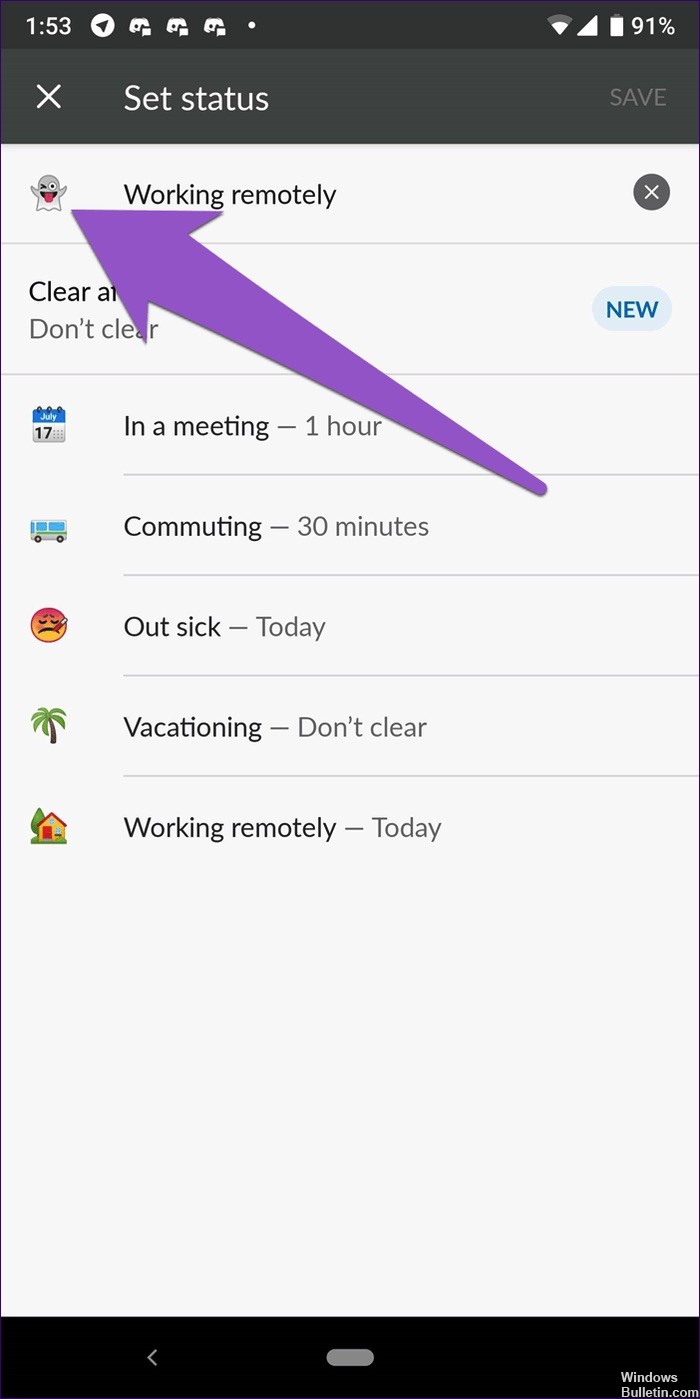
Если вы новичок в Slack или недавно присоединились к рабочему месту, которое его использует, вы, возможно, заметили, что некоторые из ваших членов команды имеют смайлики рядом с их именем. Вы хотите сделать то же самое? Ну, вы можете сделать это с помощью Slack Status.
Вот шаги:
Slack для рабочего стола
- На вашем компьютере, нажмите на свое имя в верхнем левом углу. Выберите Edit Status из меню.
- Нажмите на эмодзи во всплывающем окне и выберите эмодзи на ваш выбор. Выбранные смайлики появятся рядом с вашим именем.
Slack Мобильное приложение
- Откройте слабое приложение на своем телефоне и коснитесь трехточечного символа в верхнем правом углу. Выберите Edit Status из меню.
- Нажмите на эмодзи справа от статуса и выберите свой любимый эмодзи.
Вот и все. Гораздо более быстрое, понятное и краткое трехэтапное руководство по добавлению и удалению пользовательских смайлов.
Все ставки отключены, если ваш администратор отключил пользовательские эмодзи. Вы должны просто найти менее репрессивную рабочую среду.
https://slack.com/intl/en-ph/help/articles/206870177-Add-custom-emoji
Совет эксперта: Этот инструмент восстановления сканирует репозитории и заменяет поврежденные или отсутствующие файлы, если ни один из этих методов не сработал. Это хорошо работает в большинстве случаев, когда проблема связана с повреждением системы. Этот инструмент также оптимизирует вашу систему, чтобы максимизировать производительность. Его можно скачать по Щелчок Здесь

CCNA, веб-разработчик, ПК для устранения неполадок
Я компьютерный энтузиаст и практикующий ИТ-специалист. У меня за плечами многолетний опыт работы в области компьютерного программирования, устранения неисправностей и ремонта оборудования. Я специализируюсь на веб-разработке и дизайне баз данных. У меня также есть сертификат CCNA для проектирования сетей и устранения неполадок.

